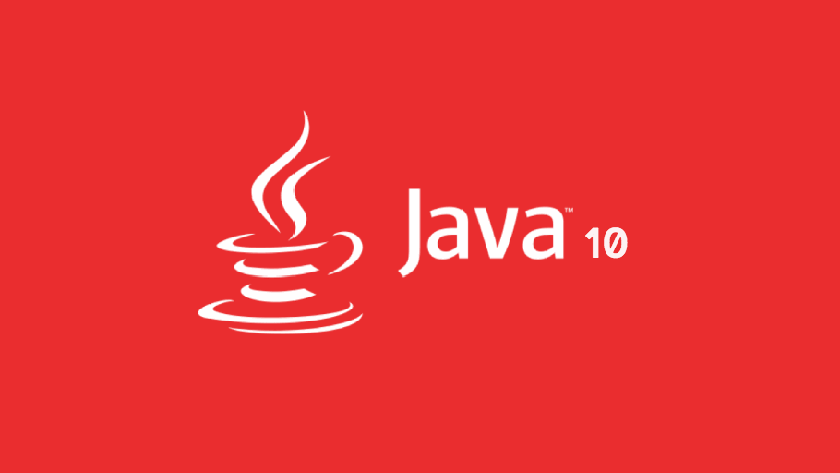Java es un lenguaje de programación de alto nivel que se utiliza para una gran cantidad de aplicaciones y está instalado en una gran cantidad de servidores y sistemas.
En este tutorial, vamos a hablar sobre cómo instalar Java en los sistemas Ubuntu.
Con Ubuntu, tenemos la opción de usar Java predeterminado de Ubuntu, que se recomienda si no estás seguro de qué Java usar o también podemos usar Java de Oracle. Comprobaremos cómo instalar Java en Ubuntu para ambos tipos. Así que comencemos …
Instalando Java de Ubuntu por defecto
Para instalar la versión predeterminada de Java de Ubuntu, no necesitamos agregar repositorios ya que el paquete ha sido provisto con el repositorio predeterminado de Ubuntu. Para instalarlo, simplemente abre la terminal y ejecuta el siguiente comando:
$ sudo apt-get update
Para instalar JRE solo,
$ sudo apt-get install default-jre
Para instalar Java JDK (también incluye JRE), ejecuta el siguiente comando:
$ sudo apt-get install default-jdk
Esta es la forma más fácil de instalar Java en los sistemas Ubuntu. Ahora veamos la instalación de Java de Oracle.
Instalación de Oracle JDK
Para instalar Oracle JDK, primero necesitamos agregar un repositorio para el mismo,
$ sudo add-apt-repository ppa:webupd8team/java
Actualiza el repositorio en el sistema,
$ sudo apt-get update
Ahora podemos instalar la última versión de Java utilizando el siguiente comando:
$ sudo apt-get install oracle-java8-installer
Del mismo modo, si necesitas instalar Java 7, ejecuta el siguiente comando:
$ sudo apt-get install oracle-java7-installer
O para instalar Java 9,
$ sudo apt-get install oracle-java9-installer
Después de la instalación, puedes verificar la versión java instalada ejecutando el siguiente comando:
$ java –version
Establecer la variable de entorno Java
El siguiente paso es establecer las variables de entorno de Java. Para hacer esto, abre el archivo ‘.bashrc’ desde tu carpeta de inicio,
$ sudo nano ~/.bashrc
y agrega el siguiente contenido,
JAVA_HOME=/usr/java/jdk1.8.0_151 # change the path as per the installed java version
PATH=$JAVA_HOME/bin:$PATH
Guarda el archivo y sal. Eso es todo en nuestro tutorial sobre cómo instalar Java en los sistemas Ubuntu.